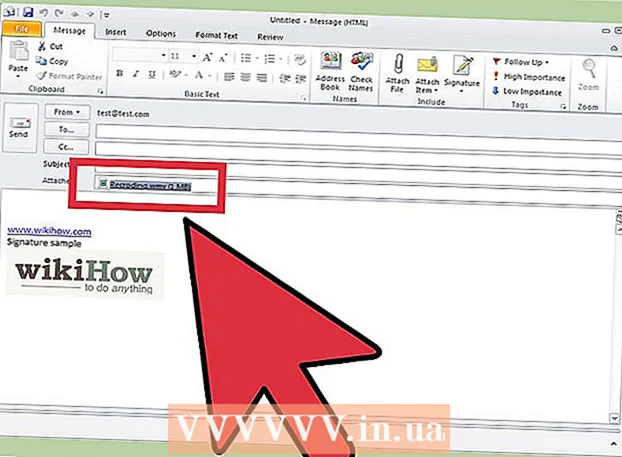Autor:
Mark Sanchez
Datum Stvaranja:
8 Siječanj 2021
Datum Ažuriranja:
1 Srpanj 2024
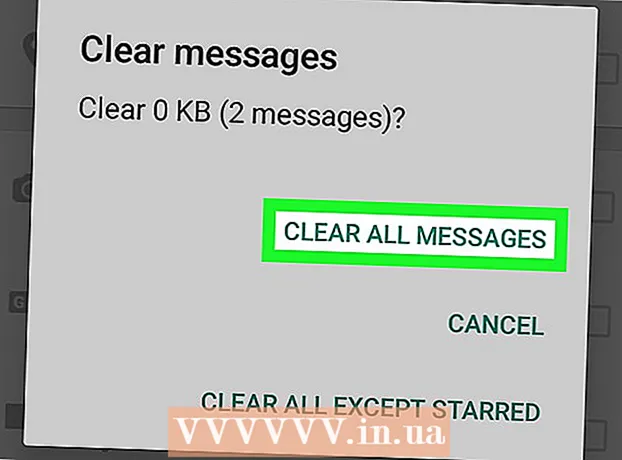
Sadržaj
- Koraci
- Metoda 1 od 4: Kako izbrisati sve razgovore na iPhoneu
- Metoda 2 od 4: Kako izbrisati sve chatove na Android uređaju
- Metoda 3 od 4: Kako izbrisati medije na iPhoneu
- Metoda 4 od 4: Kako izbrisati medije na Android uređaju
- Savjeti
- Upozorenja
Ovaj članak će vam pokazati kako izbrisati medije (fotografije, videozapise i slične datoteke) koje ste poslali ili primili na WhatsApp -u. Ako ne želite petljati u svaki chat i brisati datoteke iz njega, samo izbrišite sve razgovore kako biste se riješili svih medijskih datoteka. Možete izbrisati datoteke iz određenog chata putem postavki WhatsAppa.
Koraci
Metoda 1 od 4: Kako izbrisati sve razgovore na iPhoneu
 1 Pokrenite aplikaciju WhatsApp. Da biste to učinili, dodirnite ikonu u obliku bijele slušalice na zelenoj podlozi. Ako ste već prijavljeni na WhatsApp, otvorit će se početna stranica ove aplikacije.
1 Pokrenite aplikaciju WhatsApp. Da biste to učinili, dodirnite ikonu u obliku bijele slušalice na zelenoj podlozi. Ako ste već prijavljeni na WhatsApp, otvorit će se početna stranica ove aplikacije. - Ako se još niste prijavili, slijedite upute na zaslonu, zatim unesite svoj telefonski broj i odaberite korisničko ime.
 2 Kliknite na Postavke. Ova ikona u obliku zupčanika nalazi se u donjem desnom kutu zaslona. Otvorit će se postavke WhatsAppa.
2 Kliknite na Postavke. Ova ikona u obliku zupčanika nalazi se u donjem desnom kutu zaslona. Otvorit će se postavke WhatsAppa. - Ako se bilo koji chat prikazuje na zaslonu, kliknite "Natrag" u gornjem lijevom kutu zaslona.
- Ako se pojavi stranica Postavke, prijeđite na sljedeći korak.
 3 Dodirnite Chat sobe. Nalazi se na sredini stranice pored ikone oblaka govora.
3 Dodirnite Chat sobe. Nalazi se na sredini stranice pored ikone oblaka govora.  4 Kliknite na Izbrišite sve razgovore. Ovaj ćete gumb pronaći pri dnu zaslona.
4 Kliknite na Izbrišite sve razgovore. Ovaj ćete gumb pronaći pri dnu zaslona.  5 Unesite telefonski broj kada se to od vas zatraži. Dodirnite redak "telefonski broj" (u sredini ekrana) i unesite telefonski broj koji ste koristili prilikom stvaranja svog računa za WhatsApp.
5 Unesite telefonski broj kada se to od vas zatraži. Dodirnite redak "telefonski broj" (u sredini ekrana) i unesite telefonski broj koji ste koristili prilikom stvaranja svog računa za WhatsApp.  6 Dodirnite Izbrišite sve razgovore. Ovaj gumb nalazi se ispod crte s telefonskim brojem. Svi će se chatovi izbrisati, uključujući tekstualne poruke i medijske datoteke.
6 Dodirnite Izbrišite sve razgovore. Ovaj gumb nalazi se ispod crte s telefonskim brojem. Svi će se chatovi izbrisati, uključujući tekstualne poruke i medijske datoteke. - Možda ćete morati ponovo pokrenuti WhatsApp kako biste oslobodili unutarnju pohranu izbrisanih medijskih datoteka.
Metoda 2 od 4: Kako izbrisati sve chatove na Android uređaju
 1 Pokrenite aplikaciju WhatsApp. Da biste to učinili, dodirnite ikonu u obliku bijele slušalice na zelenoj podlozi. Ako ste već prijavljeni na WhatsApp, otvorit će se početna stranica ove aplikacije.
1 Pokrenite aplikaciju WhatsApp. Da biste to učinili, dodirnite ikonu u obliku bijele slušalice na zelenoj podlozi. Ako ste već prijavljeni na WhatsApp, otvorit će se početna stranica ove aplikacije. - Ako se još niste prijavili, slijedite upute na zaslonu, zatim unesite svoj telefonski broj i odaberite korisničko ime.
 2 Kliknite na ⋮. Ova se ikona nalazi u gornjem desnom kutu zaslona. Otvorit će se izbornik.
2 Kliknite na ⋮. Ova se ikona nalazi u gornjem desnom kutu zaslona. Otvorit će se izbornik. - Ako se bilo koji chat prikazuje na zaslonu, kliknite "Natrag" u gornjem lijevom kutu zaslona.
- Ako se pojavi stranica Postavke, prijeđite na sljedeći korak.
 3 Molimo izaberite Postavke. To je pri dnu jelovnika. Otvara se stranica Postavke.
3 Molimo izaberite Postavke. To je pri dnu jelovnika. Otvara se stranica Postavke.  4 Dodirnite Chat sobe. To je pri vrhu stranice Postavke.
4 Dodirnite Chat sobe. To je pri vrhu stranice Postavke.  5 Kliknite na Povijest chata. To je pri dnu stranice Postavke.
5 Kliknite na Povijest chata. To je pri dnu stranice Postavke.  6 Dodirnite Izbrišite sve razgovore. Ovaj ćete gumb pronaći pri dnu zaslona.
6 Dodirnite Izbrišite sve razgovore. Ovaj ćete gumb pronaći pri dnu zaslona.  7 Potvrdite okvir pored "Ukloni medij s telefona". Nalazi se s desne strane skočnog prozora.
7 Potvrdite okvir pored "Ukloni medij s telefona". Nalazi se s desne strane skočnog prozora.  8 Dodirnite Izbrisati . Nalazi se u donjem desnom kutu skočnog prozora. Svi će se chatovi izbrisati, uključujući tekstualne poruke i medijske datoteke.
8 Dodirnite Izbrisati . Nalazi se u donjem desnom kutu skočnog prozora. Svi će se chatovi izbrisati, uključujući tekstualne poruke i medijske datoteke.
Metoda 3 od 4: Kako izbrisati medije na iPhoneu
 1 Pokrenite aplikaciju WhatsApp. Da biste to učinili, dodirnite ikonu u obliku bijele slušalice na zelenoj podlozi. Ako ste već prijavljeni na WhatsApp, otvorit će se početna stranica ove aplikacije.
1 Pokrenite aplikaciju WhatsApp. Da biste to učinili, dodirnite ikonu u obliku bijele slušalice na zelenoj podlozi. Ako ste već prijavljeni na WhatsApp, otvorit će se početna stranica ove aplikacije. - Ako još niste prijavljeni, slijedite upute na zaslonu, zatim unesite svoj telefonski broj i odaberite korisničko ime.
 2 Kliknite na Postavke. Ova ikona u obliku zupčanika nalazi se u donjem desnom kutu zaslona. Otvorit će se postavke WhatsAppa.
2 Kliknite na Postavke. Ova ikona u obliku zupčanika nalazi se u donjem desnom kutu zaslona. Otvorit će se postavke WhatsAppa. - Ako se bilo koji chat prikazuje na zaslonu, kliknite "Natrag" u gornjem lijevom kutu zaslona.
- Ako se pojavi stranica Postavke, prijeđite na sljedeći korak.
 3 Kliknite na Podaci i pohrana. Ovu ćete opciju pronaći pri dnu zaslona pored zelene ikone strelice ↑ ↓.
3 Kliknite na Podaci i pohrana. Ovu ćete opciju pronaći pri dnu zaslona pored zelene ikone strelice ↑ ↓. - Pomaknite se prema dolje da biste pronašli ovu opciju na iPhone SE, iPhone 5S i starijim verzijama.
 4 Dodirnite Skladištenje. Nalazi se pri dnu ekrana.
4 Dodirnite Skladištenje. Nalazi se pri dnu ekrana.  5 Odaberite chat koji želite. Dodirnite chat iz kojeg želite ukloniti medij. Ako je potrebno, pomaknite se prema dolje da biste pronašli chat.
5 Odaberite chat koji želite. Dodirnite chat iz kojeg želite ukloniti medij. Ako je potrebno, pomaknite se prema dolje da biste pronašli chat.  6 Dodirnite Za vladanje. Ovaj gumb se nalazi pri dnu ekrana. Otvorit će se popis vrsta datoteka koje su u odabranom chatu.
6 Dodirnite Za vladanje. Ovaj gumb se nalazi pri dnu ekrana. Otvorit će se popis vrsta datoteka koje su u odabranom chatu.  7 Potvrdite okvir pored svake opcije na stranici. Time će se izbrisati sve medijske datoteke (neke će opcije već biti provjerene).
7 Potvrdite okvir pored svake opcije na stranici. Time će se izbrisati sve medijske datoteke (neke će opcije već biti provjerene). - Neke će opcije biti zasivljene jer u chatu nema datoteka ove vrste (na primjer, ako u chatu nema videozapisa, opcija "Videozapisi" bit će zasivljena).
 8 Kliknite na Izbrisati. Ovaj gumb s crvenim tekstom nalazi se pri dnu zaslona.
8 Kliknite na Izbrisati. Ovaj gumb s crvenim tekstom nalazi se pri dnu zaslona.  9 Dodirnite Izbrisatikada se to od vas zatraži. Sve medijske datoteke bit će uklonjene iz chata.
9 Dodirnite Izbrisatikada se to od vas zatraži. Sve medijske datoteke bit će uklonjene iz chata.  10 Ponovite ovaj postupak za ostale medijske razgovore. Učinite to jer WhatsApp nema značajku koja vam omogućuje brisanje svih medija iz svih chatova odjednom.
10 Ponovite ovaj postupak za ostale medijske razgovore. Učinite to jer WhatsApp nema značajku koja vam omogućuje brisanje svih medija iz svih chatova odjednom. - Možda ćete morati ponovo pokrenuti WhatsApp kako biste oslobodili unutarnju pohranu izbrisanih medijskih datoteka.
Metoda 4 od 4: Kako izbrisati medije na Android uređaju
 1 Pokrenite aplikaciju WhatsApp. Da biste to učinili, dodirnite ikonu u obliku bijele slušalice na zelenoj podlozi. Ako ste već prijavljeni na WhatsApp, otvorit će se početna stranica ove aplikacije.
1 Pokrenite aplikaciju WhatsApp. Da biste to učinili, dodirnite ikonu u obliku bijele slušalice na zelenoj podlozi. Ako ste već prijavljeni na WhatsApp, otvorit će se početna stranica ove aplikacije. - Ako se još niste prijavili, slijedite upute na zaslonu, zatim unesite svoj telefonski broj i odaberite korisničko ime.
 2 Kliknite na ⋮. Ova se ikona nalazi u gornjem desnom kutu zaslona. Otvorit će se izbornik.
2 Kliknite na ⋮. Ova se ikona nalazi u gornjem desnom kutu zaslona. Otvorit će se izbornik. - Ako se bilo koji chat prikazuje na zaslonu, kliknite "Natrag" u gornjem lijevom kutu zaslona.
- Ako se pojavi stranica Postavke, prijeđite na sljedeći korak.
 3 Molimo izaberite Postavke. To je pri dnu jelovnika. Otvara se stranica Postavke.
3 Molimo izaberite Postavke. To je pri dnu jelovnika. Otvara se stranica Postavke.  4 Kliknite na Podaci i pohrana. Ovu ćete opciju pronaći u sredini ekrana.
4 Kliknite na Podaci i pohrana. Ovu ćete opciju pronaći u sredini ekrana.  5 Dodirnite Skladištenje. Približava se vrhu ekrana.
5 Dodirnite Skladištenje. Približava se vrhu ekrana. - Ako nemate ovu opciju, u WhatsAppu nema medija koji možete izbrisati.
- Ako se unutarnja memorija ruši, a navedena opcija nije na zaslonu, ponovno instalirajte WhatsApp.
 6 Odaberite chat koji želite. Dodirnite korisničko ime ili naziv grupe da biste otvorili stranicu za medijski chat.
6 Odaberite chat koji želite. Dodirnite korisničko ime ili naziv grupe da biste otvorili stranicu za medijski chat.  7 Dodirnite Upravljajte porukama. Ovaj gumb nalazi se u donjem desnom kutu zaslona.
7 Dodirnite Upravljajte porukama. Ovaj gumb nalazi se u donjem desnom kutu zaslona.  8 Potvrdite okvir pored svake opcije na stranici.
8 Potvrdite okvir pored svake opcije na stranici.- Neke će opcije biti zasivljene jer u chatu nema datoteka ove vrste (na primjer, ako u chatu nema videozapisa, opcija "Videozapisi" bit će zasivljena).
 9 Kliknite na Brisanje poruka. Ovaj gumb se nalazi pri dnu ekrana.
9 Kliknite na Brisanje poruka. Ovaj gumb se nalazi pri dnu ekrana.  10 Dodirnite Izbrišite sve porukekada se to od vas zatraži. Sve medijske datoteke bit će izbrisane iz aplikacije WhatsApp i memorije uređaja.
10 Dodirnite Izbrišite sve porukekada se to od vas zatraži. Sve medijske datoteke bit će izbrisane iz aplikacije WhatsApp i memorije uređaja.
Savjeti
- Da biste izbrisali poruku iz chata, zadržite poruku, odaberite Izbriši s izbornika (ili dodirnite ikonu kante za smeće na vašem Android uređaju), a zatim dodirnite Izbriši za sve. Ako to učinite u roku od 7 minuta nakon slanja poruke, ona će se izbrisati na svim pametnim telefonima.
- WhatsApp pohranjuje nekoliko megabajta predmemoriranih podataka, odnosno ne možete izbrisati apsolutno sve medijske datoteke iz WhatsAppa - da biste to učinili, izbrišite sve chatove i ponovno instalirajte WhatsApp.
Upozorenja
- Ako izbrišete sve chatove i / ili medijske datoteke na svom uređaju, oni će ostati na uređajima drugih korisnika s kojima ste komunicirali.
- Zapamtite, izbrisane medije nije moguće vratiti.